禁用远程桌面权限解析
很多用户一定很熟悉远程桌面,这是Windows系统的远程控制功能。用户通过远程桌面功能连接另一台电脑后,可以远程控制,从而帮助其他用户实现协同工作或远程操作电脑,非常方便。但是,根据一些用户的报告,当我们通过远程桌面连接另一台电脑时,出现了权限不足的问题,很多用户不知道如何解决。今天我们给用户带来了一个教程,解决远程桌面权限不足的问题。
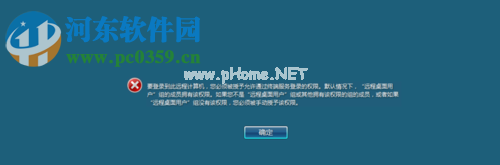
方法/步骤
事实上,当我们遇到这个问题时,我们需要设置计算机进行控制,然后才能正常使用。
1.首先,我们点击桌面左下角的“开始菜单”按钮,然后找到“运行”选项(用户也可以通过win R直接打开运行窗口)。
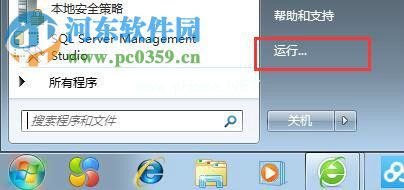
2.进入运行窗口界面后,我们在打开的输入框中输入“gpedit.msc”,然后就可以调出“本地组策略编辑器”了。
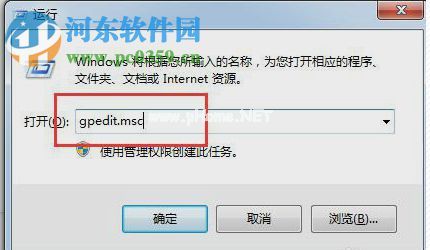
3.然后我们就可以进入本地组策略编辑器的主界面了。
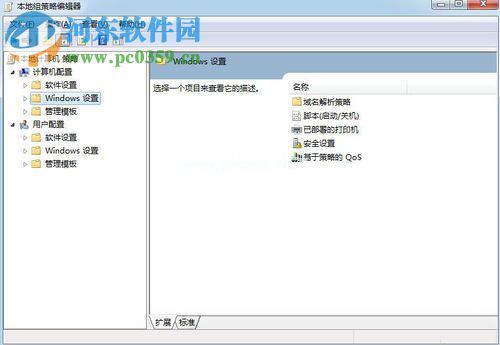
4.我们依次打开以下目录:“窗口设置-安全设置-本地策略-用户权限分配”。
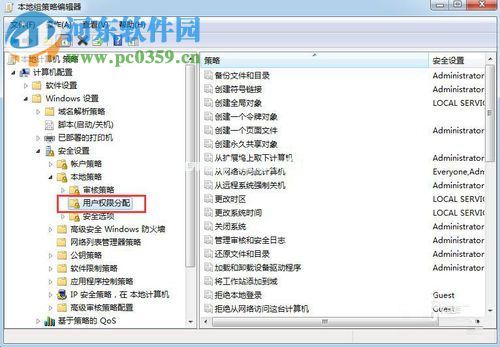
5.然后,我们可以进入用户权限分配界面,然后在左侧的“策略”选项中找到它,双击打开“通过远程桌面服务拒绝登录”功能。
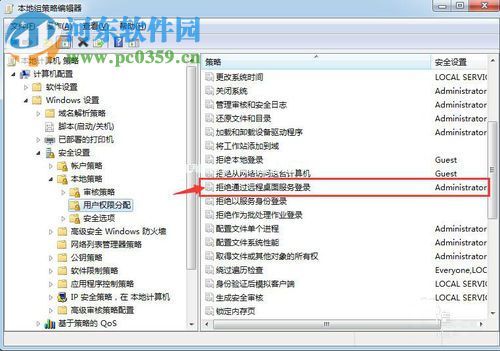
6.接下来,我们进入拒绝通过远程桌面服务登录的属性窗口,然后删除本地安全设置选项中的所有帐户。
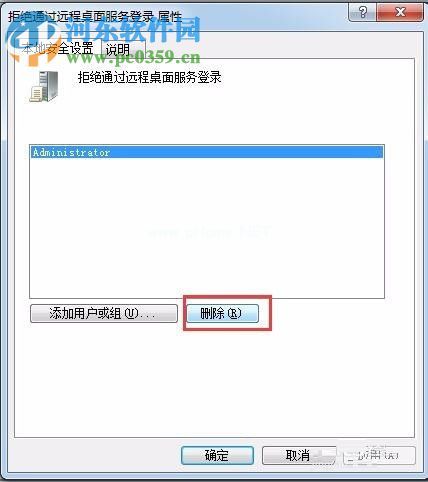
7.清除帐户后,单击“确定”,然后重新连接到远程桌面。
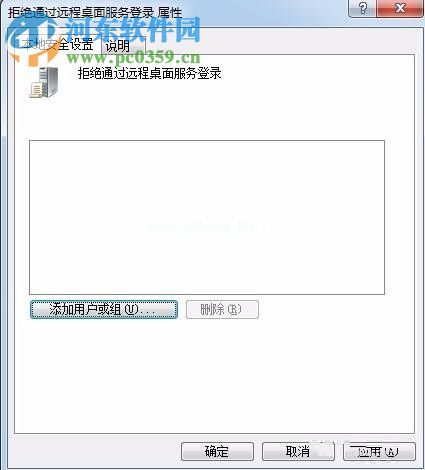
以上是解决远程桌面提示权限不足问题的教程。有需要的用户赶紧去了解一下吧!
版权声明:禁用远程桌面权限解析是由宝哥软件园云端程序自动收集整理而来。如果本文侵犯了你的权益,请联系本站底部QQ或者邮箱删除。

















